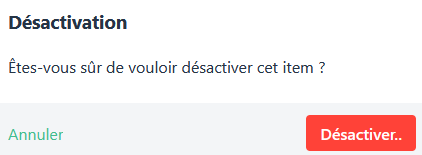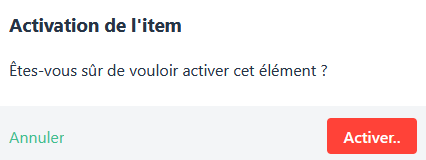Présentation
Les nomenclatures sont initialisées à l’installation de l’application.
Ces nomenclatures ne sont pas figées, elles peuvent être dynamiquement enrichies en fonction des besoins, par les administrateurs.
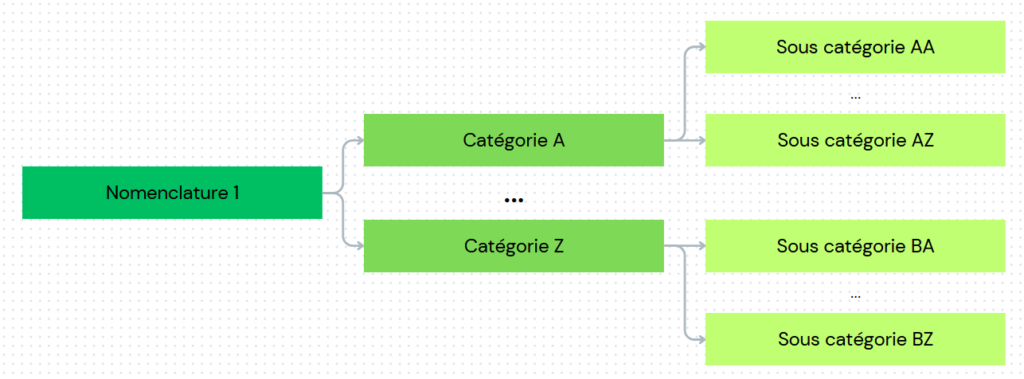
Elles sont composées d’items, la plupart sur 2 niveaux (catégorie et sous-catégorie).
Ces items associent, pour chaque option :
- Un numéro d’ordre qui correspond à l’ordre d’apparition de la nomenclature dans le tableau des nomenclatures.
Parfois, l’ordre alphabétique peut être un bon choix mais on peut préférer classer les options selon leur fréquence d’utilisation, ou faire apparaître spécifiquement certaines options au début ou à la fin - Un libellé qui permettra une manipulation facile des informations par les intervenants.
- Des informations complémentaires utilisées parfois par le logiciel, mais dont la signification dépend de chaque nomenclature.
Nomenclatures
De l’établissement
Ces nomenclatures permettent d’interagir avec certaines listes et catégories définies dans Calcium et que l’on retrouve dans certaines fiches médicales.
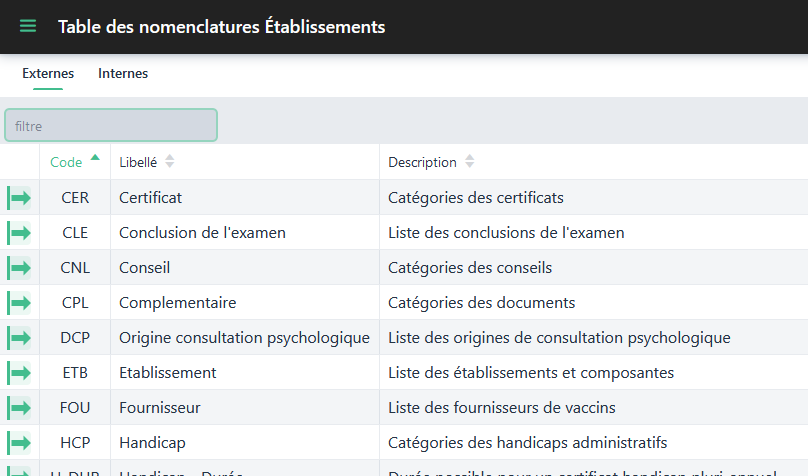
| Code | Libellé | Description | |
|---|---|---|---|
| CER | Certificat | Catégories des certificats | Certificat |
| CNL | Conseil | Catégories des conseils | Conseils |
| CPL | Complémentaire | Catégories des documents | Document |
| DCP | Origine consultation psychologique | Liste des origines de consultation psychologique | Psychologie |
| ETB | Établissement | Liste des établissements et composantes | Identité Import Scolarité |
| FOU | Fournisseur | Liste des fournisseurs de vaccins | Vaccinations |
| HCP | Handicap | Catégories des handicaps administratifs | Handicap |
| H_DUR | Handicap – Durée | Durée possible pour un certificat handicap pluri-annuel | Certificat – Édition certificat |
| H_PERS | Handicap Personnalisé | Catégories des handicaps administratifs personnalisés | Handicap |
| INF | Infirmier | Catégories des actes infirmiers | Actes infirmiers |
| MRL | Motif Réel | Catégories des motifs réels | Précisions et motifs réels |
| MTF | Motif | Catégories des motifs d’arrivée | Ouverture consultation |
| MTV | Motivation de la consultation | Liste des motivations de la consultation | Ouverture consultation |
| OTT | Orientation | Catégories des orientations | Orientations |
| PSP | Prescription | Catégories des prescriptions | Ordonnances |
| PSY | Motifs psychologiques | Catégories des motifs de suivi psychologique | Psychologie – Motifs de consultation |
| RLC | Relance | Liste des sujets de relance | |
| SAD | Social Aide | Catégories des aides sociales | Aides |
| TRT | Traitement | Divers traitements des étudiants |
Internes
Ces nomenclatures, accessibles selon une autorisation spécifique (voir Liste des autorisations), permettent d’accéder à certaines tables internes à Calcium.
Elles ne doivent pas être modifiées sans concertation avec le support Calcium !
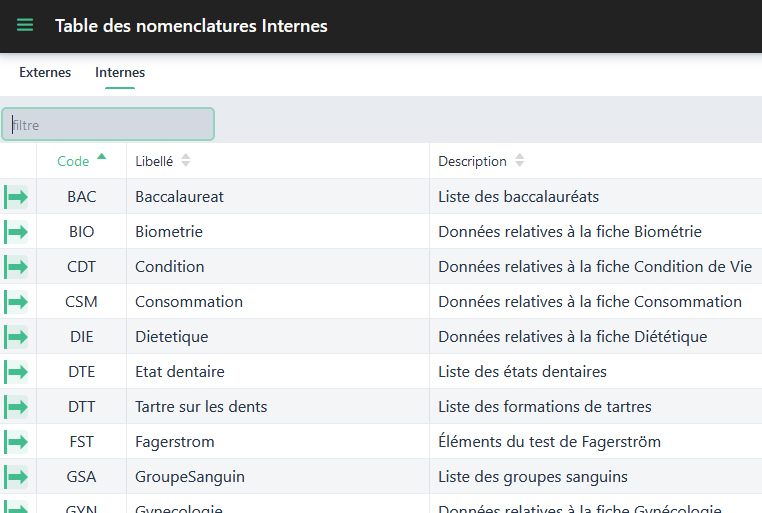
Édition d’une valeur à une nomenclature
Ajout
Pour ajouter des valeurs associées à une nomenclature :
- Cliquer sur la ligne de la nomenclature souhaitée ou le bouton


- Cliquer sur
 pour ajouter une nouvelle catégorie
pour ajouter une nouvelle catégorie - Saisir un ordre, un libellé et/ou un complément éventuel, et appuyer sur le bouton


La catégorie est maintenant sauvegardée. Cependant, celle-ci n’a aucune sous catégorie, elle n’apparaîtra donc pas sur la fiche associée (ici Actes infirmiers) - Cliquer le bouton
 pour accéder à la sous catégorie
pour accéder à la sous catégorie - Répéter l’opération 2 et 3 pour créer une sous catégorie
Cette catégorie et sous catégorie sera alors sélectionnable sur la fiche concernée, ici sur la continuité de l’exemple, la fiche Actes Infirmiers
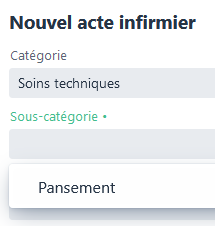
Modification
Pour modifier une valeur associée à une nomenclature :
- Cliquer sur la ligne de la catégorie ou sous catégorie souhaitée
- Modifier les éléments souhaitées (l’ordre, le libellé et/ou le complément)
- Appuyer sur le bouton

L’item est maintenant sauvegardé
Désactiver ou ré-activer un item
Une fois un item désactivé, il est toujours possible de le ré-activer.
Il n’est pas possible de supprimer un item ! Seule la désactivation est possible.
Une fois désactivé, l’item n’apparaitra plus dans l’application.
- Cliquer sur la ligne à désactiver ou à activer
- Cliquer sur
 ou
ou  en bas à gauche de la fenêtre de modification
en bas à gauche de la fenêtre de modification
Une fenêtre de confirmation s’affiche :